ต่างจาก Windows รุ่นก่อน ๆ คือ Windows 8มาพร้อมกับการรวมบัญชี Microsoft (ก่อนหน้านี้รู้จักกันในชื่อบัญชี Windows Live) ที่ให้ผู้ใช้สามารถซิงค์การตั้งค่าพีซีของพวกเขากับอุปกรณ์ Windows 8 อื่น ๆ ได้อย่างง่ายดาย หากคุณเลือกที่จะลงชื่อเข้าใช้ด้วยบัญชี Microsoft คุณสามารถซิงโครไนซ์การตั้งค่าทั้งหมดของคุณรวมถึงประวัติอินเทอร์เน็ตทางลัดการตั้งค่าแอปพลิเคชันรหัสผ่านสำหรับบริการต่างๆและอีกมากมายกับพีซีหรือแท็บเล็ตอื่น ๆ สิ่งที่คุณต้องมีก็คือลงชื่อเข้าใช้พีซีรองโดยใช้บัญชี Microsoft ของคุณและเปิดใช้งาน ซิงค์ คุณสมบัติจากภายใน การตั้งค่าพีซี. เมนูซิงค์การตั้งค่าพีซียัง ช่วยให้คุณสามารถเลือกเฉพาะ องค์ประกอบที่คุณต้องการซิงค์ หากคุณต้องการปิดใช้งานการตั้งค่าเหล่านี้คุณสามารถสร้างบัญชีท้องถิ่นใหม่หรือปิดใช้งานการซิงค์จากบัญชี Microsoft ของคุณ (ซึ่งจะทำให้บัญชีปัจจุบันของคุณเป็นบัญชีท้องถิ่นได้อย่างมีประสิทธิภาพ) ไม่ว่าจะด้วยวิธีใดจะเป็นการปิดใช้งานการซิงโครไนซ์สำหรับบัญชีผู้ใช้ของคุณเท่านั้น อย่างไรก็ตามหากคุณเป็นผู้ดูแลระบบคุณสามารถใช้ Local Group Policy Editor เพื่อปิดใช้งานคุณสมบัติการซิงค์ Windows 8 สำหรับเจ้าของบัญชีผู้ใช้ทั้งหมดได้เช่นกัน ในโพสต์นี้เราจะแนะนำคุณตลอดกระบวนการปิดการซิงค์ที่เลือกไว้และองค์ประกอบที่สนับสนุนทั้งหมดสำหรับผู้ใช้ทั้งหมด
ในการเริ่มต้นตรวจสอบให้แน่ใจว่าคุณได้ลงชื่อเข้าใช้ Windows ในฐานะผู้ดูแลระบบหรือมีสิทธิ์ผู้ดูแลระบบเพื่อเปลี่ยนการตั้งค่านโยบายกลุ่มท้องถิ่น ถัดไปขึ้นไปที่หน้าจอเริ่มพิมพ์ gpedit.mscเลือกแอพจากแถบด้านข้างขวาจากนั้นคลิก gpedit.msc ในหน้าต่างหลัก

สิ่งนี้จะเปิดตัวแก้ไขนโยบายกลุ่มภายใน ตอนนี้นำทางไปยังตำแหน่งต่อไปนี้และค้นหา ซิงค์การตั้งค่าของคุณ ในบานหน้าต่างนำทาง
การกำหนดค่าคอมพิวเตอร์ / แม่แบบการดูแล / ส่วนประกอบ Windows
เมื่อเลือกแล้วคุณจะสามารถเห็นรายการนโยบายกลุ่มในหน้าต่างหลักเช่น อย่าซิงค์การตั้งค่าแอพอย่าซิงค์รหัสผ่านอย่าซิงค์อย่าซิงค์การตั้งค่าเบราว์เซอร์ ฯลฯ หากต้องการแก้ไขการตั้งค่านโยบายให้ดับเบิลคลิกเพื่อเปิดแผงการตั้งค่า
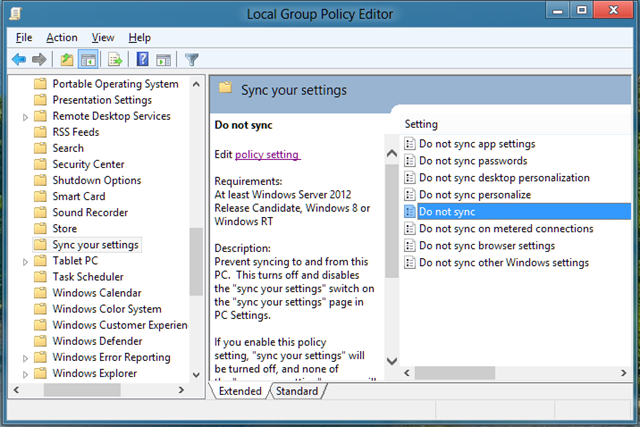
จะเป็นการเปิดหน้าต่างแยกต่างหากจากตำแหน่งที่คุณอยู่สามารถปรับแต่งการตั้งค่านโยบายเริ่มต้น ที่ด้านบนสุดมีตัวเลือกไม่ได้กำหนดค่าเปิดใช้งานและปิดใช้งาน การเลือกแต่ละตัวเลือกจะช่วยให้คุณอ่านเอฟเฟกต์ในส่วนช่วยเหลือได้ หากต้องการปิดใช้งานการซิงค์การตั้งค่าสำหรับผู้ใช้ทุกคนเพียงเลือก เปิดการใช้งาน จากรายการและคลิกตกลง
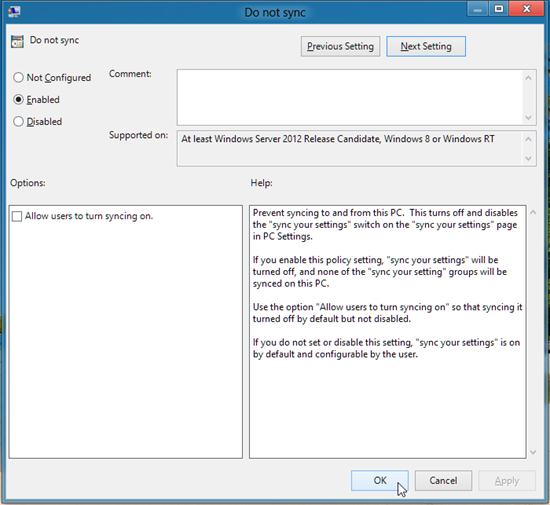
ในทำนองเดียวกันคุณสามารถเปลี่ยนการตั้งค่านโยบายขององค์ประกอบอื่น ๆ ที่เป็นของกลุ่มซิงค์การตั้งค่าของคุณ
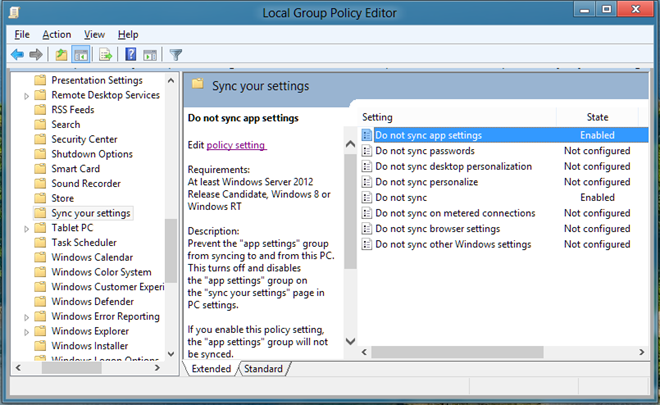
เมื่อคุณปิดใช้งานการตั้งค่านโยบายที่เกี่ยวข้องกับการซิงค์ทั้งหมดผู้ใช้พีซีของคุณจะไม่สามารถเปลี่ยนการตั้งค่าการซิงค์ได้จาก การตั้งค่าพีซี หน้าต่าง.
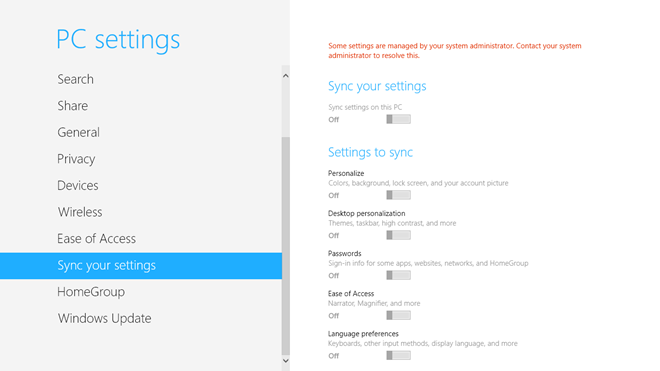













ความคิดเห็น